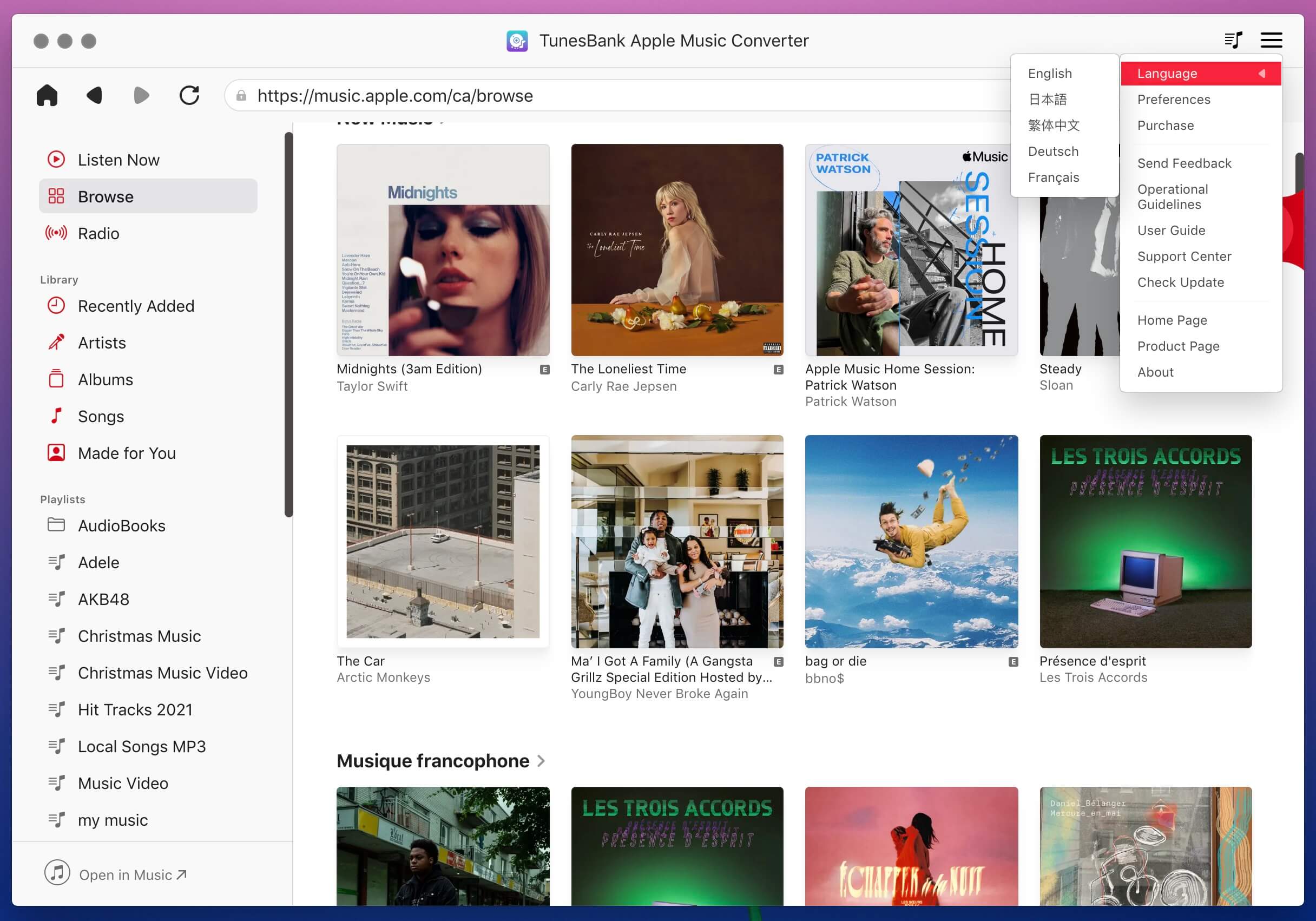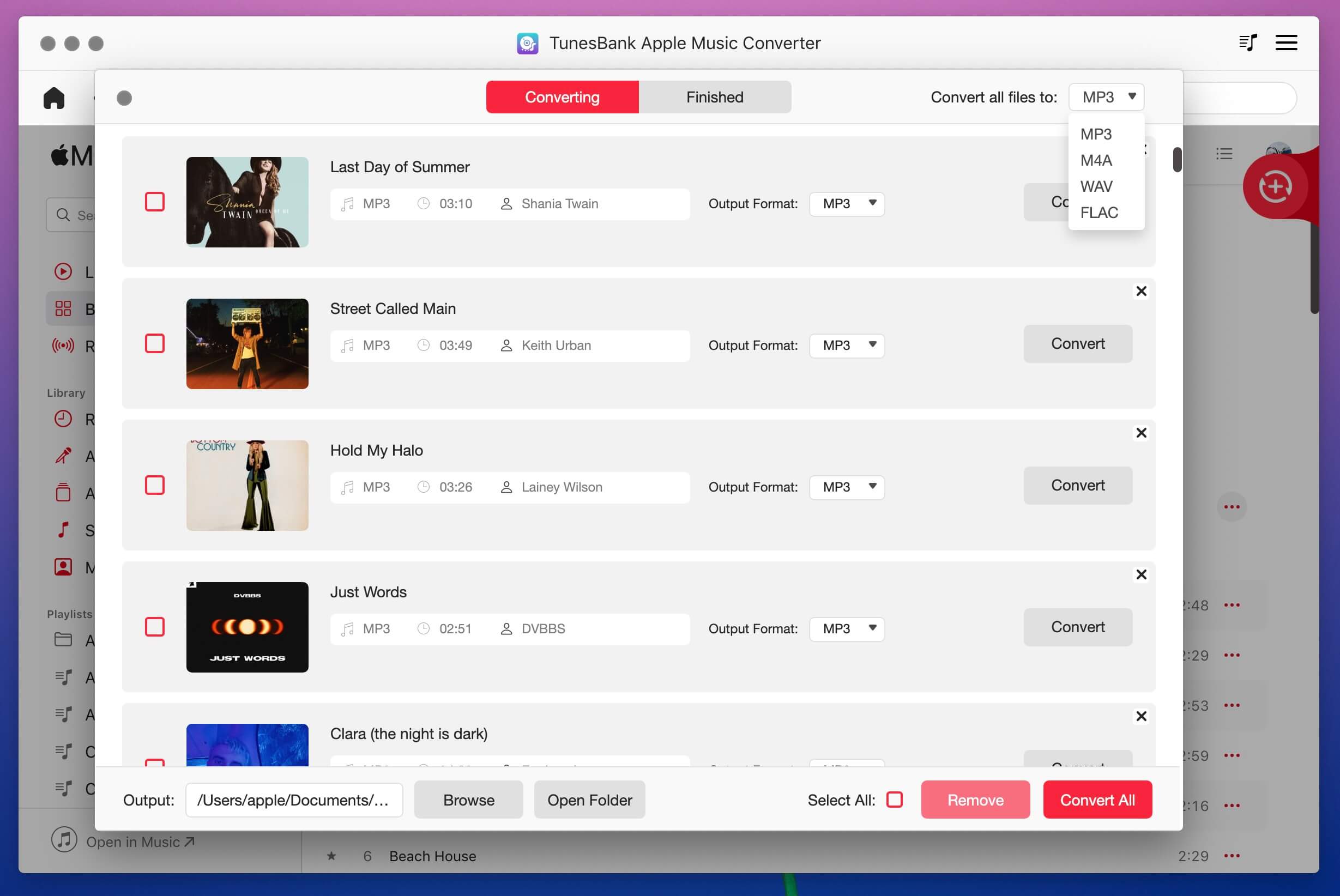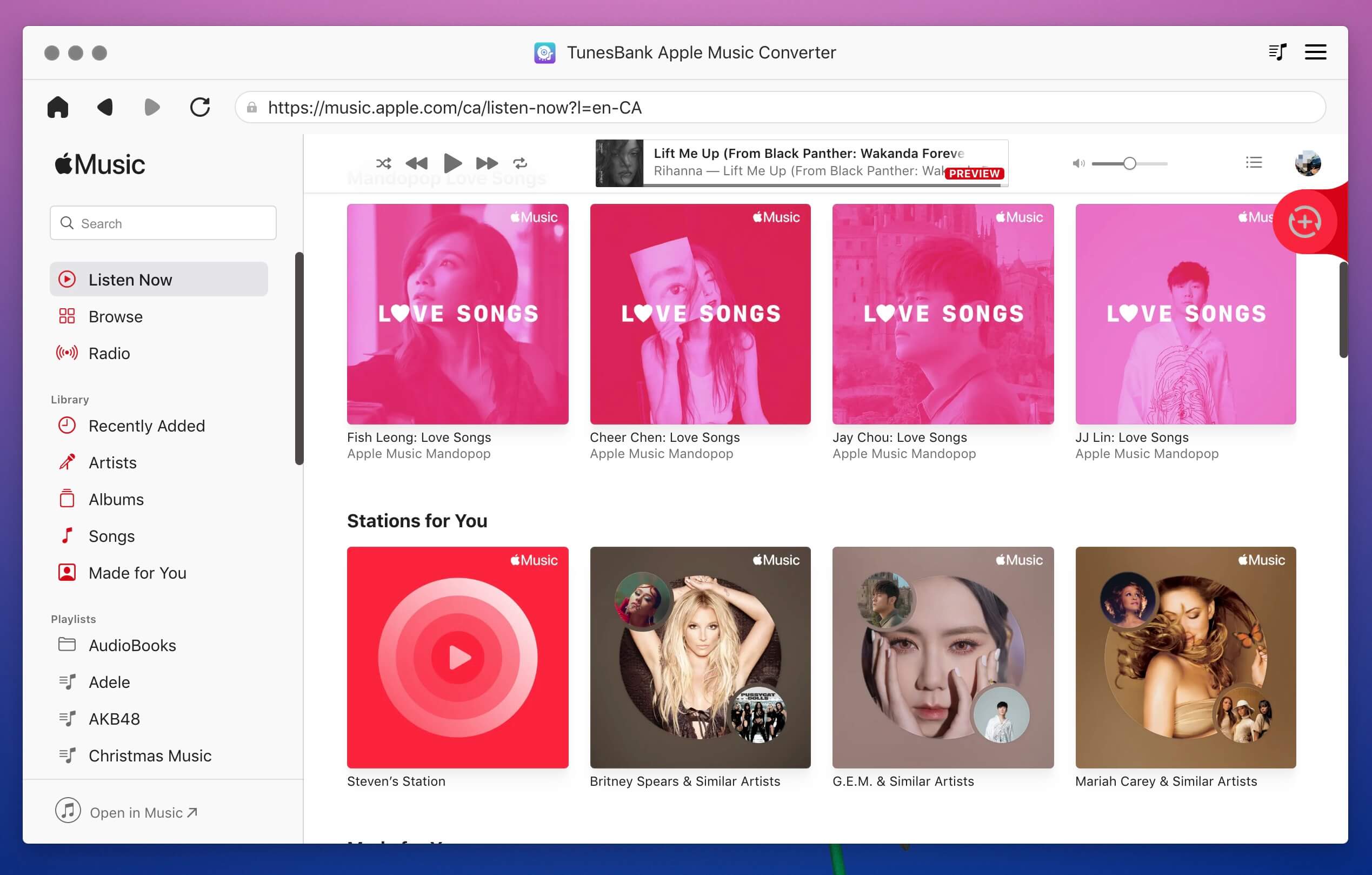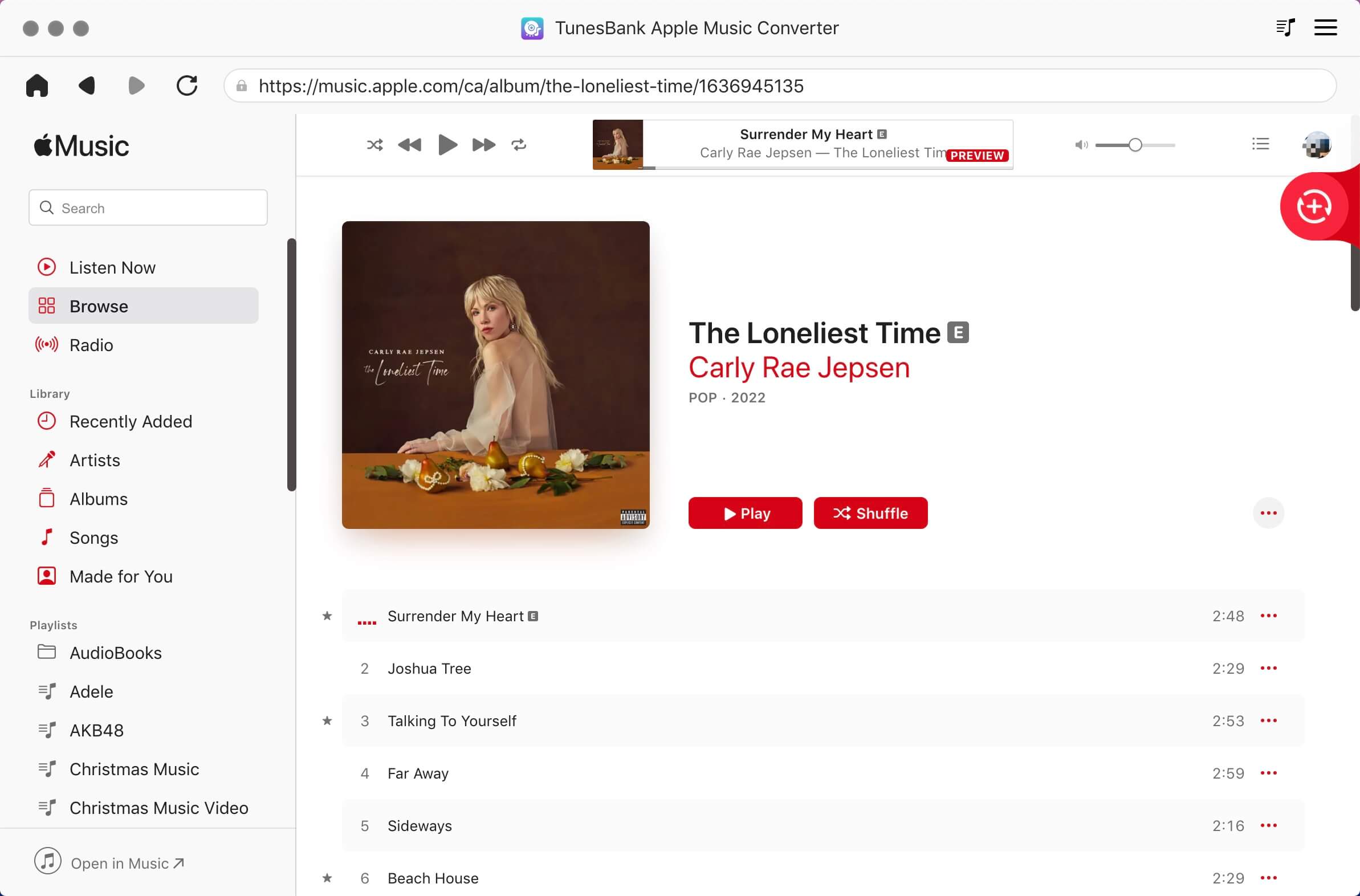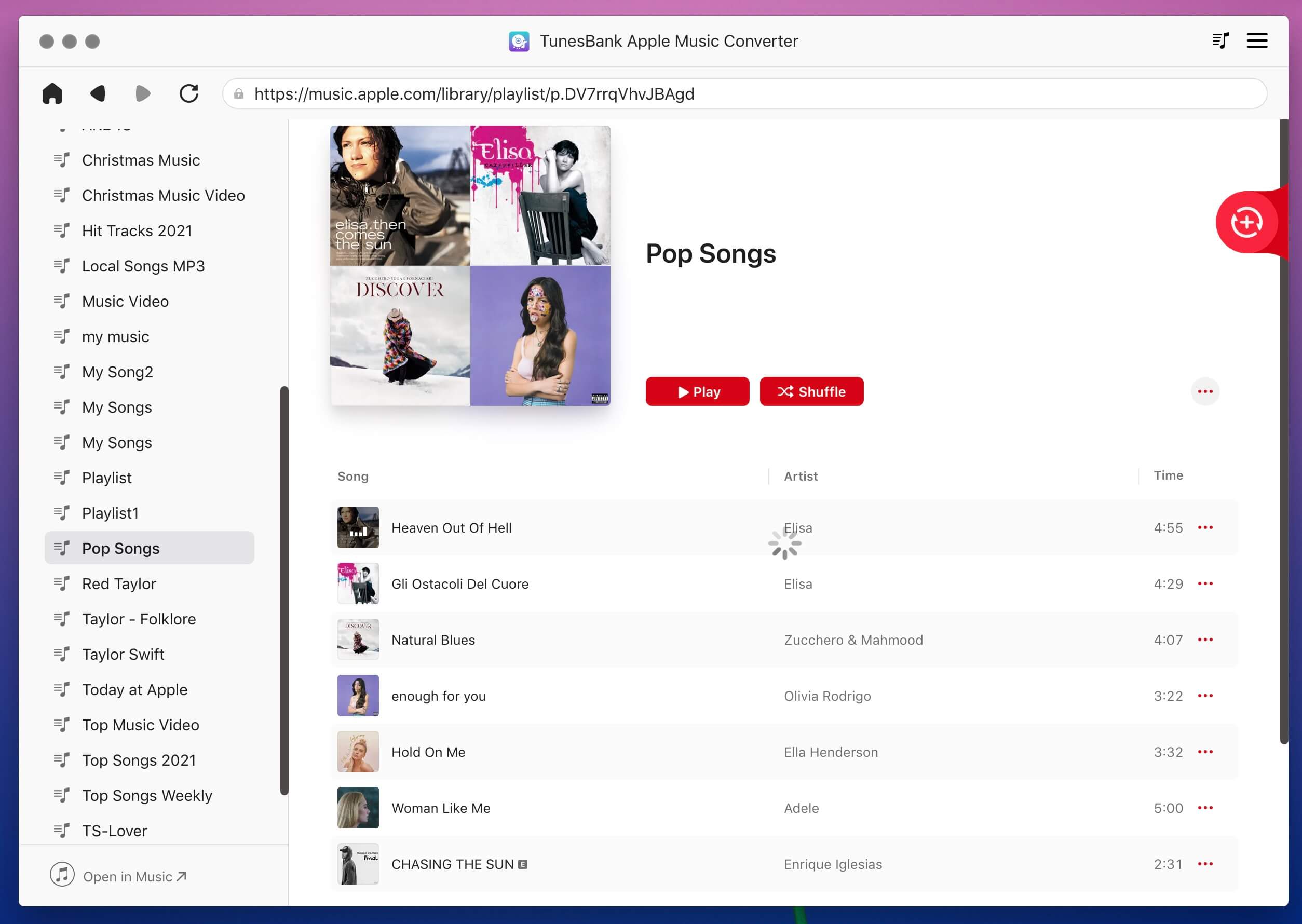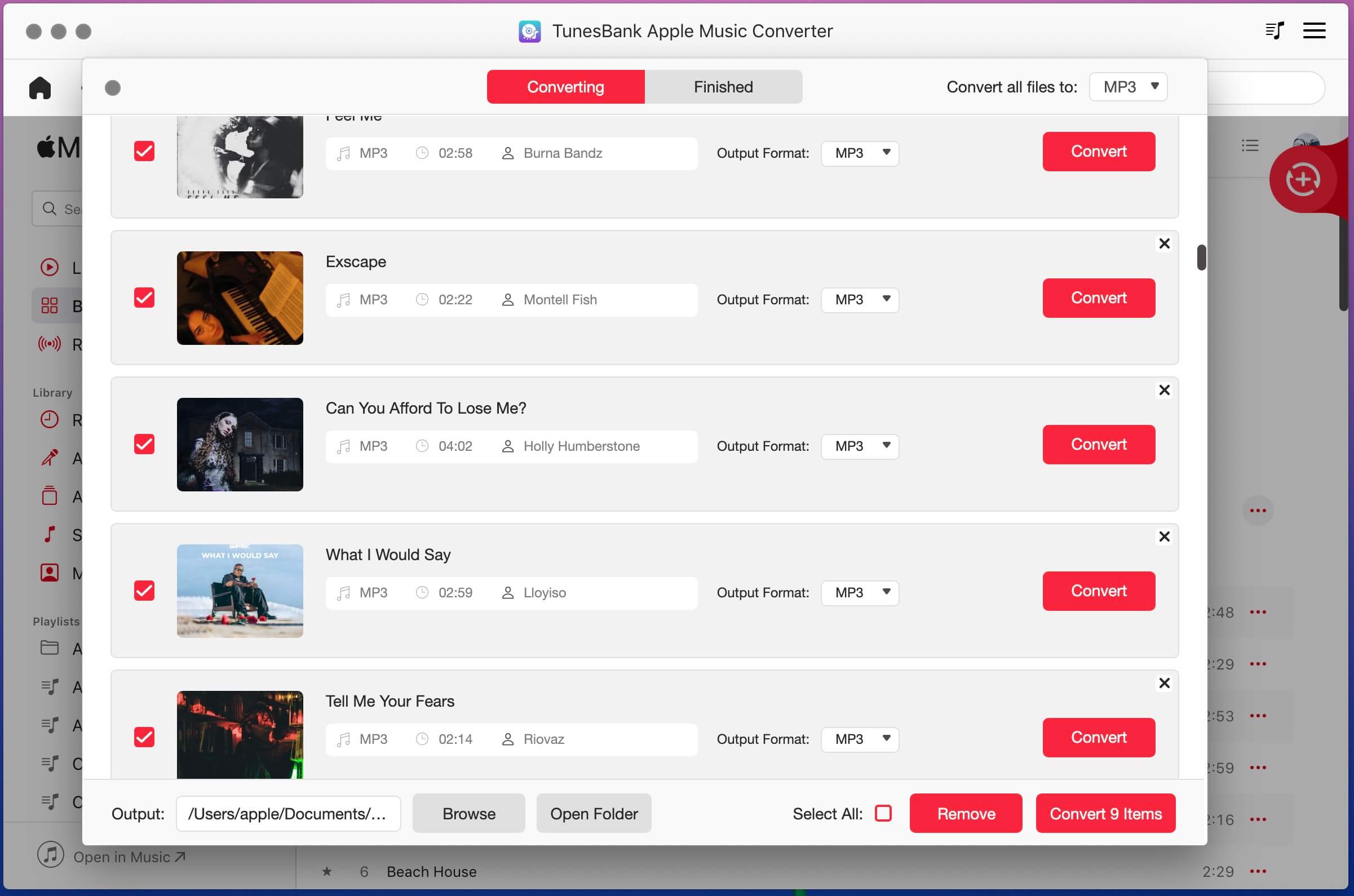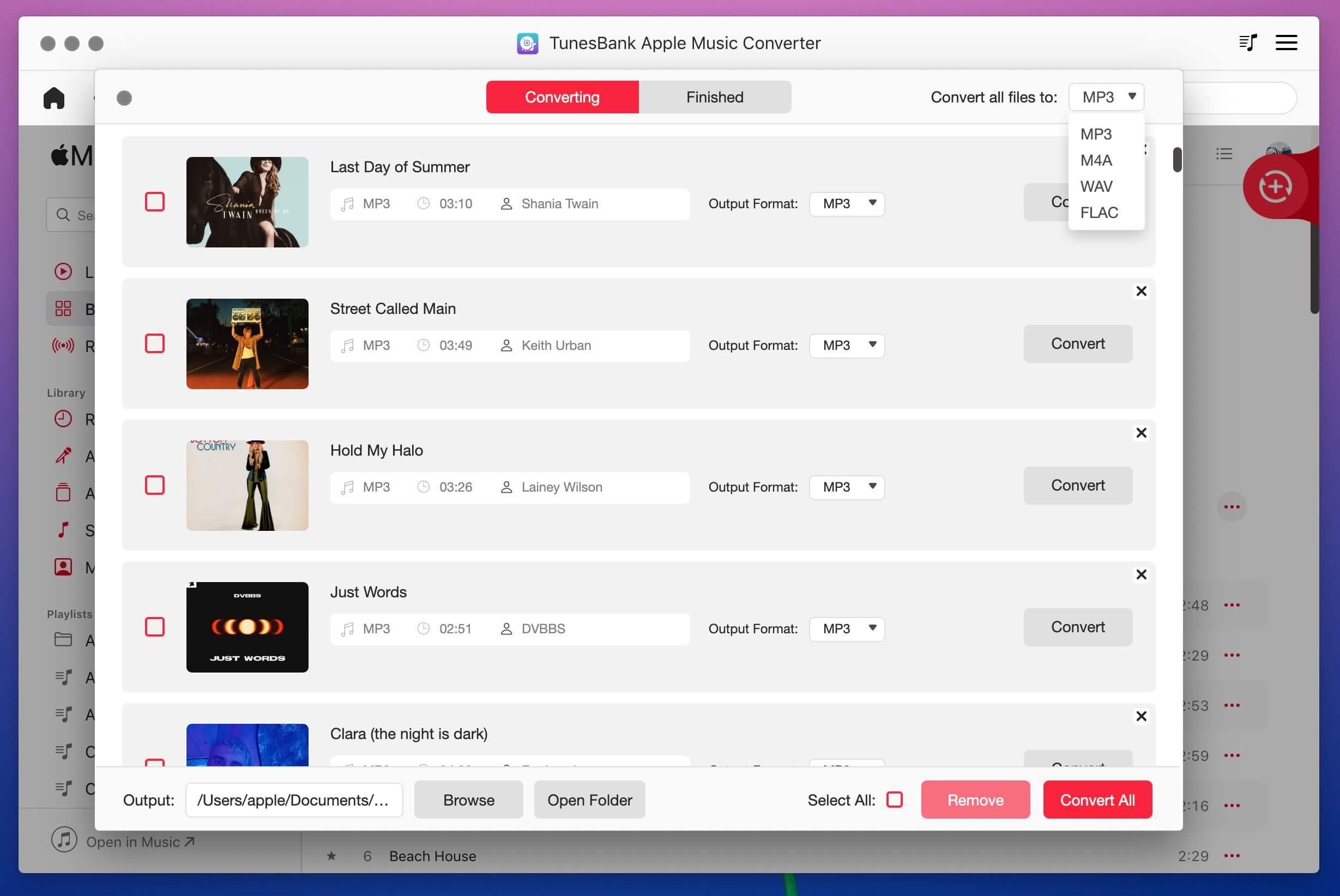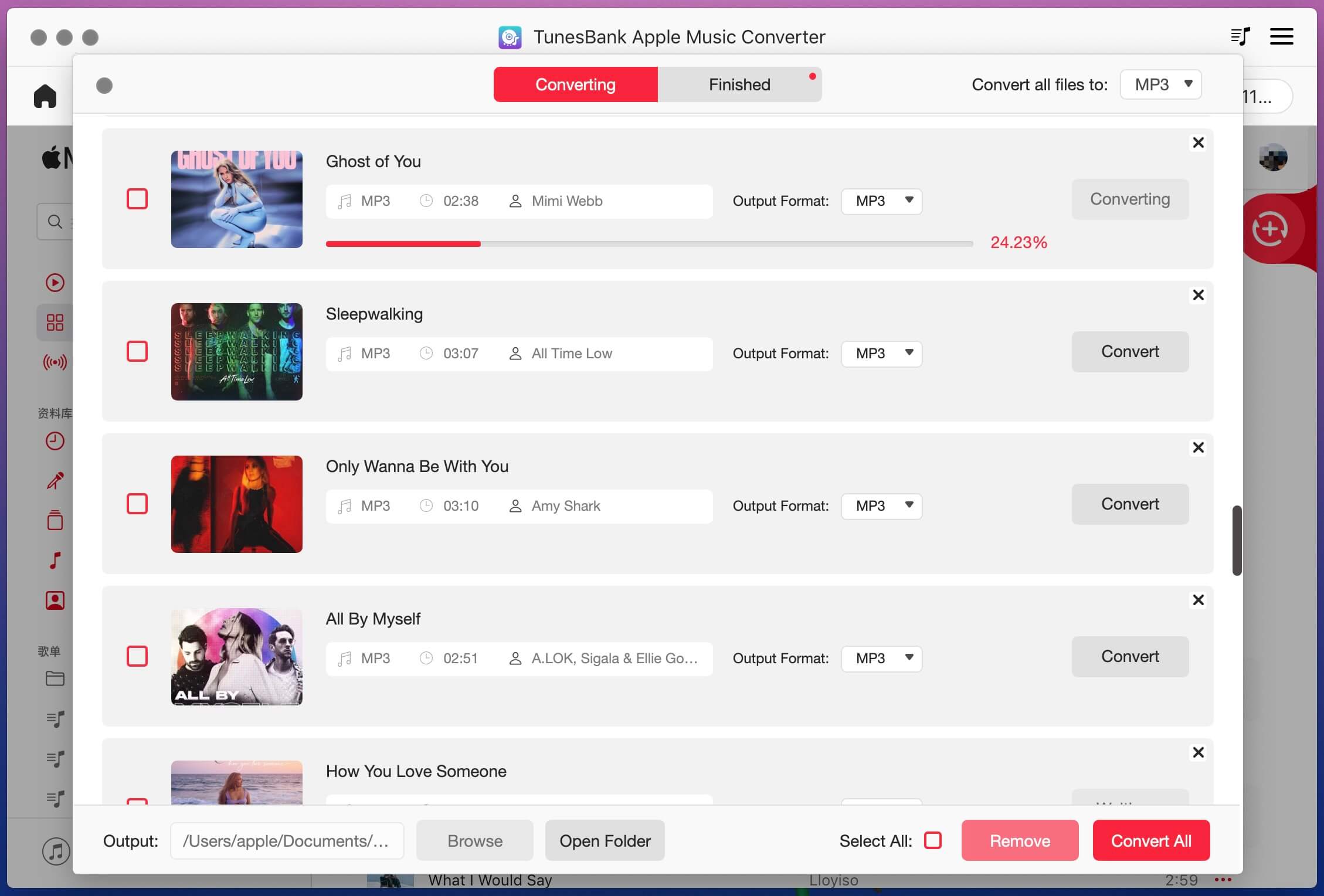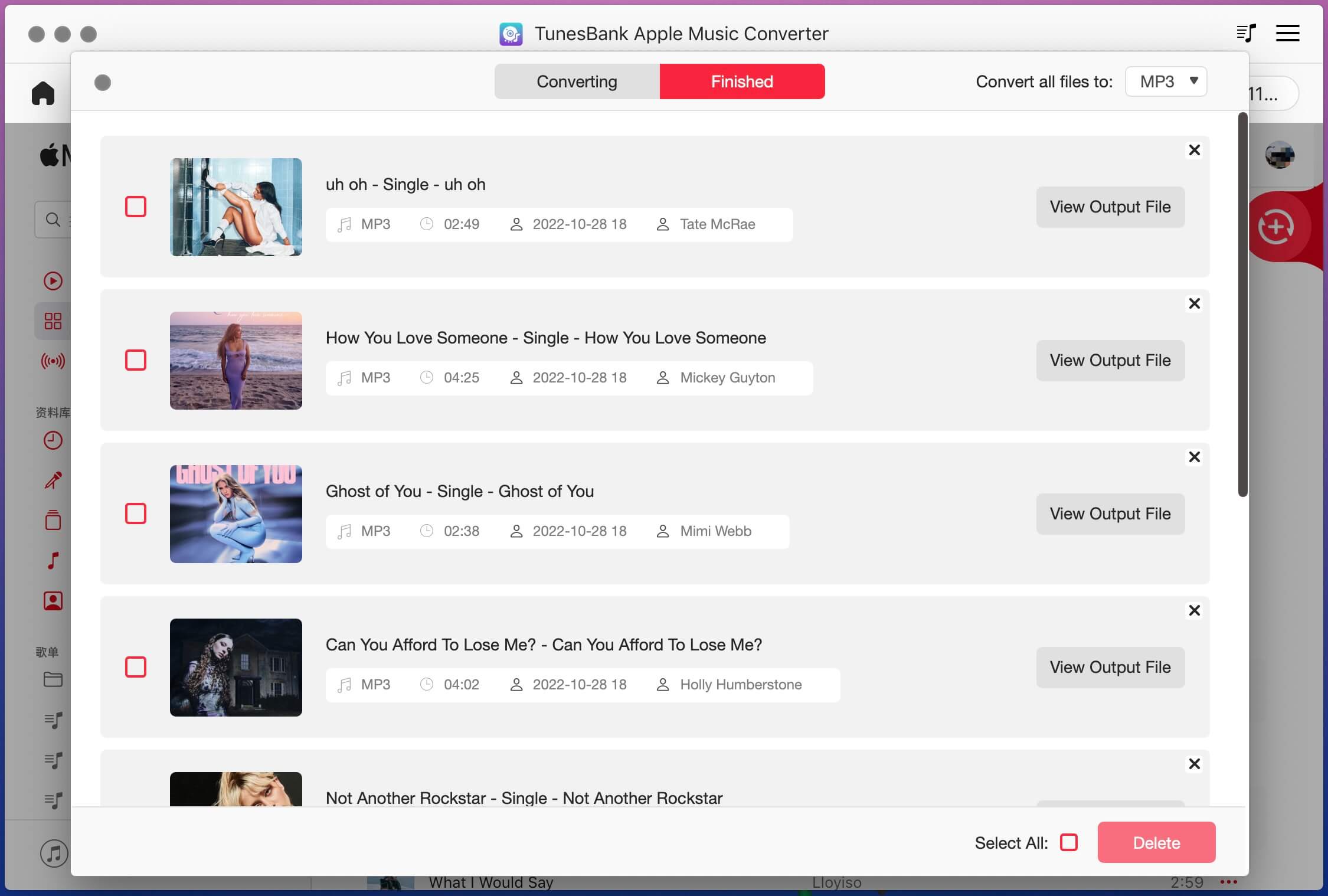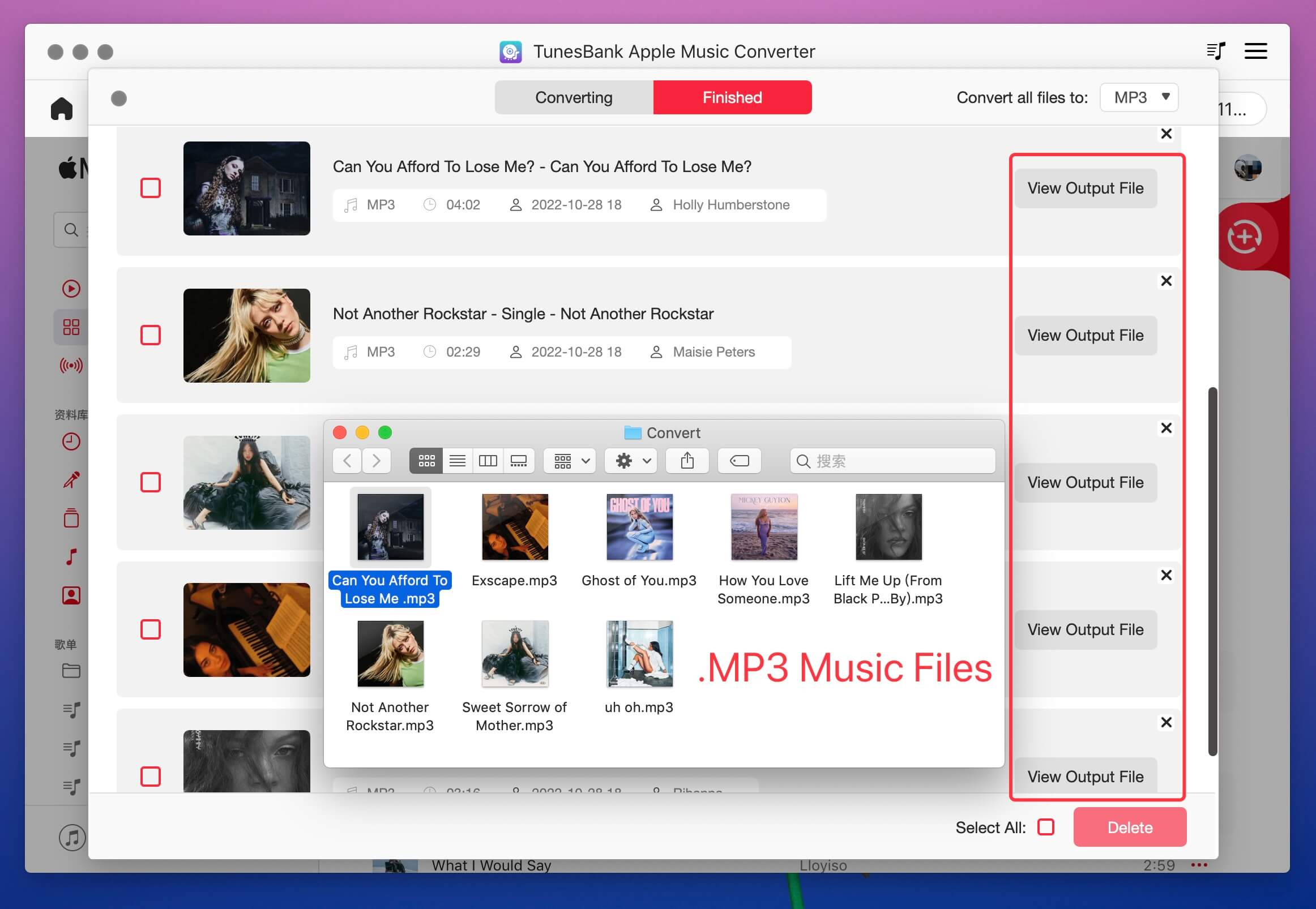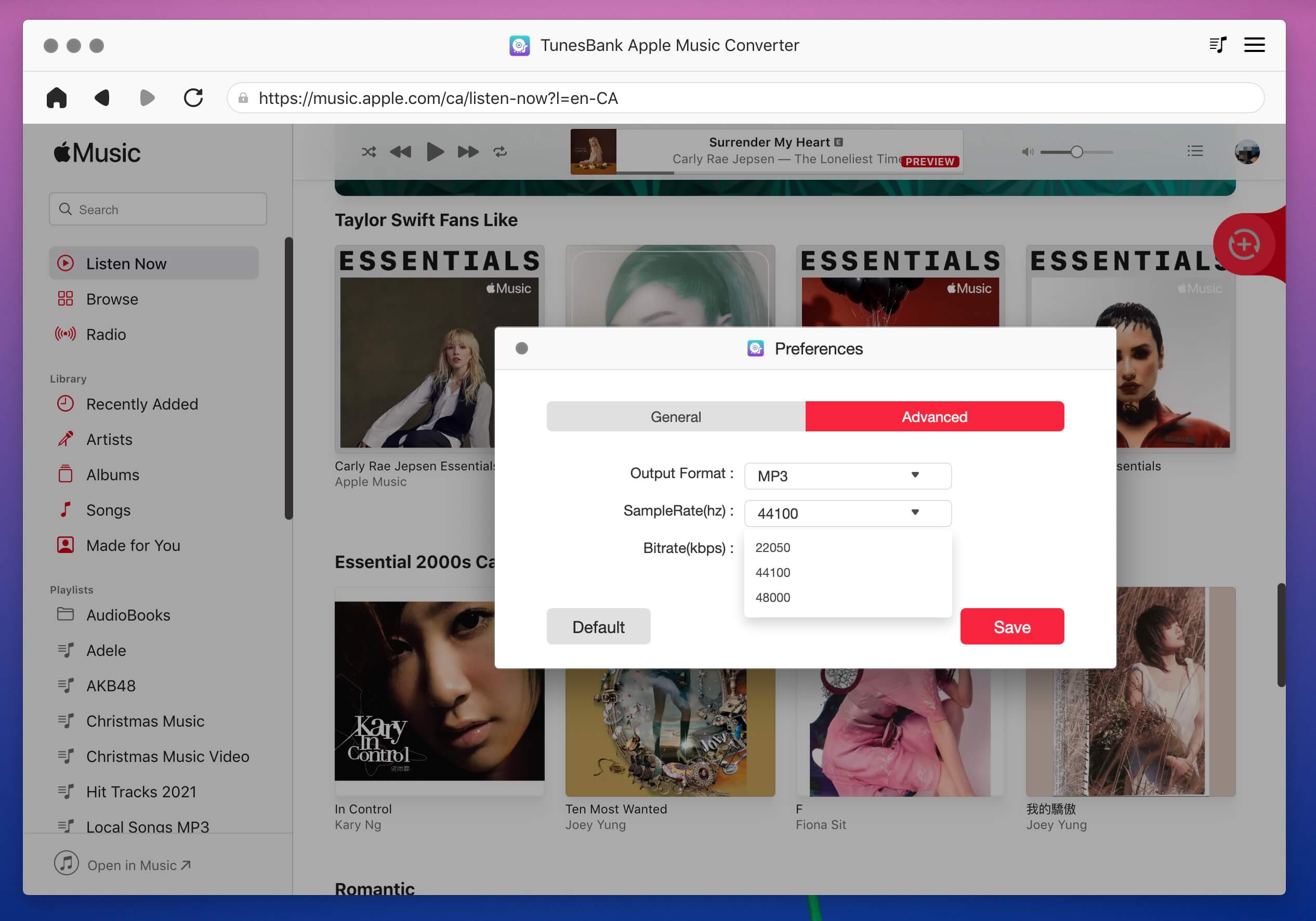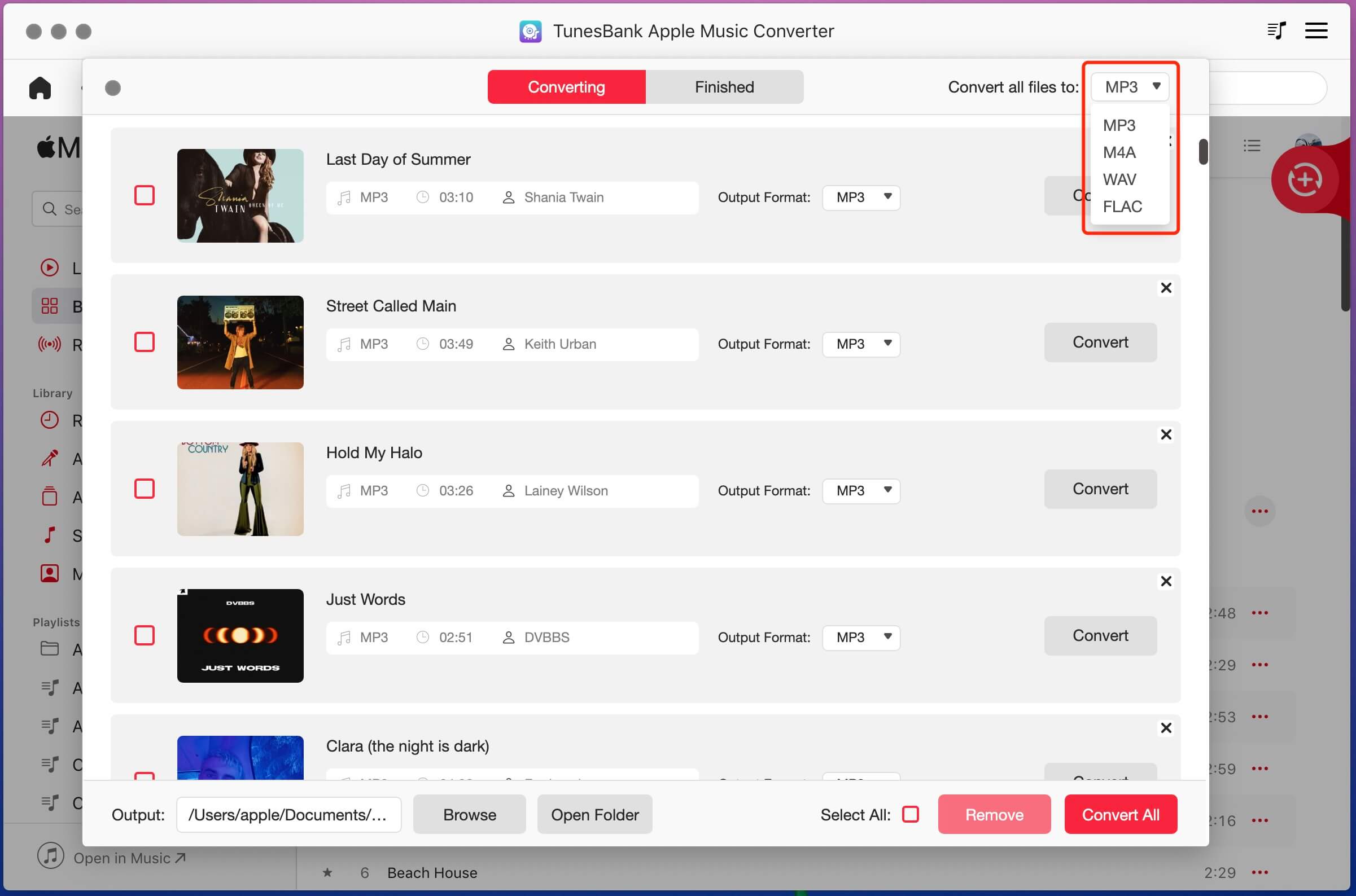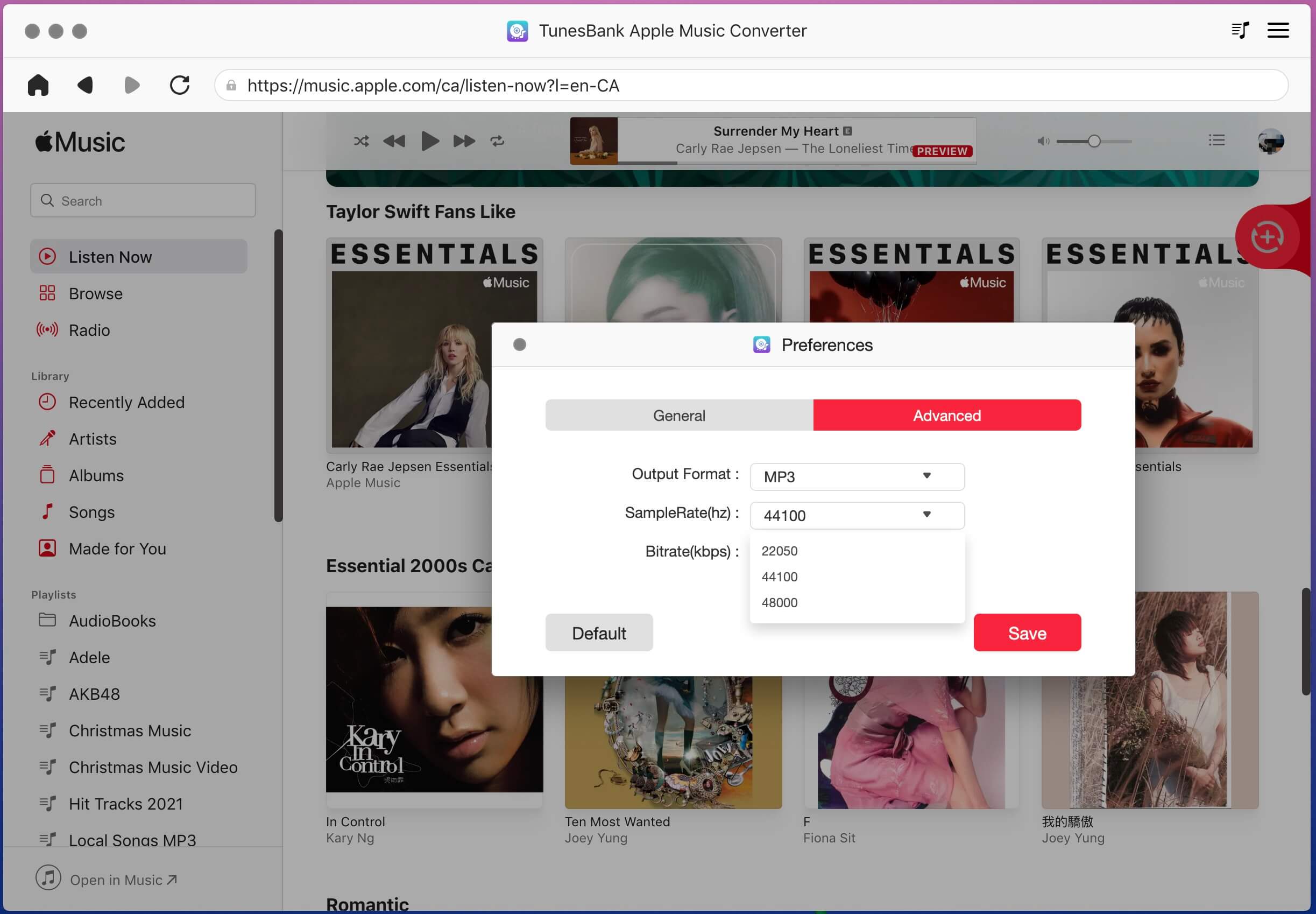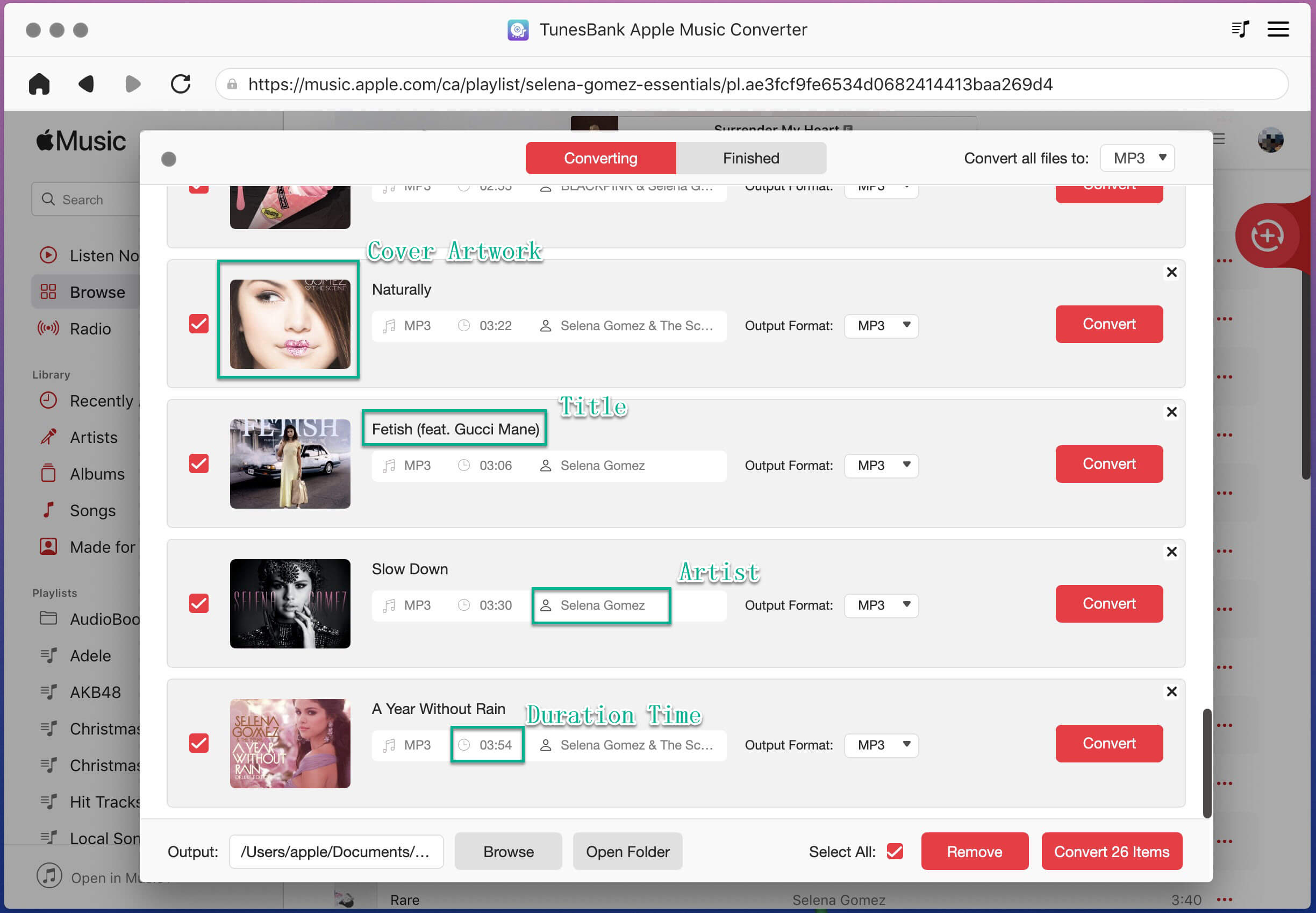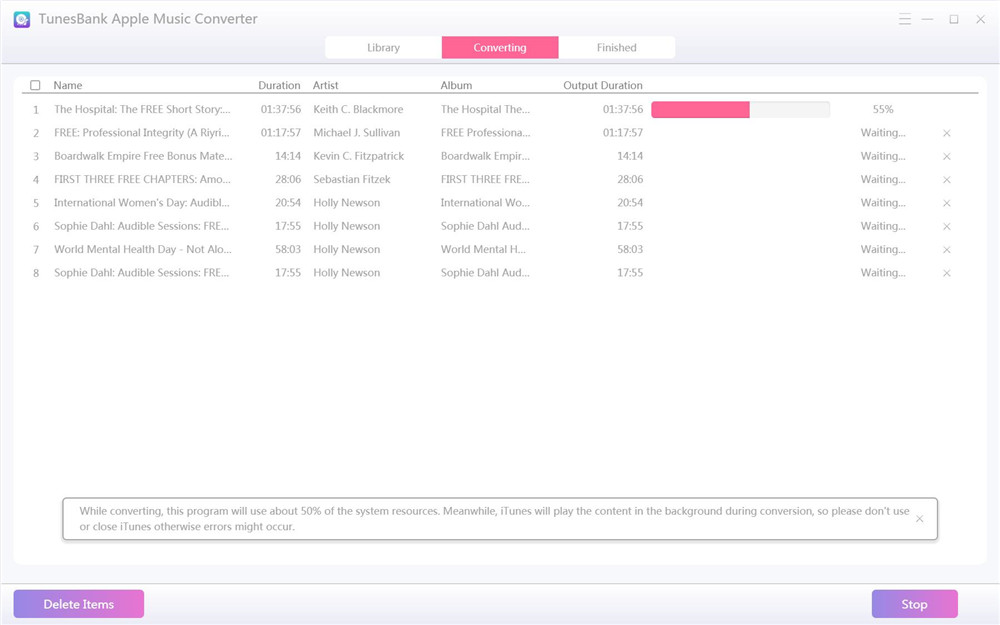Část 1: Zkušební verze vs. Plná verze
TunesBank Apple Music Converter je profesionální Apple Music DRM Removal a iTunes Music Converter, který vám nejen pomůže odstranit DRM z Apple Music, ale také umožňuje převést skladby Apple Music, hudbu z iTunes a audioknihy do formátu MP3, M4A, WAV a FLAC. . Kromě toho TunesBank Apple Music Converter vyvažuje kvalitu s 10x rychlejší rychlostí převodu, což znamená, že můžete převést tolik skladeb Apple Music, kolik chcete, se zachováním bezztrátové kvality, po převodu uloží všechny ID3 tagy a metadata.
Kromě toho vám TunesBank Apple Music Converter (V.2.23.0) také může pomoci převést audioknihy iTunes M4B/M4A a audioknihy Audible AA/AAX na MP3/M4A se zachováním informací o kapitolách. Pokud si chcete Apple Music stáhnout pouze do formátu MP3, M4A, FLAC nebo WAV, aktualizujte prosím program na nejnovější verzi, nejnovější verze obsahuje vestavěný webový přehrávač Apple Music. TunesBank Apple Music Converter pro Windows je dokonale kompatibilní s Windows 7, 8, 8.1, 10, 11.

Zkušební verze vs. Plná verze
Zkušební verze: Zkušební verze vám umožňuje převést pouze první 3 minuty každé skladby. TunesBank můžete vyzkoušet zdarma na 30 dní.
Plná verze: Plná verze vám umožňuje převést tolik skladeb, kolik chcete, bez omezení, jednorázovou platbu, doživotní používání a bezplatné aktualizace.

Pokud chcete používat plnou verzi TunesBank, kupte si licenční kód a aktivujte software, abyste odemkli omezení. Licenční kód si můžete zakoupit v našem obchodě, aktivační kód vám bude během několika minut automaticky zaslán na váš e-mail.
Poté zkopírujte a vložte svůj licenční kód do prázdného místa a kliknutím na tlačítko „Aktivovat“ zaregistrujte plnou verzi.
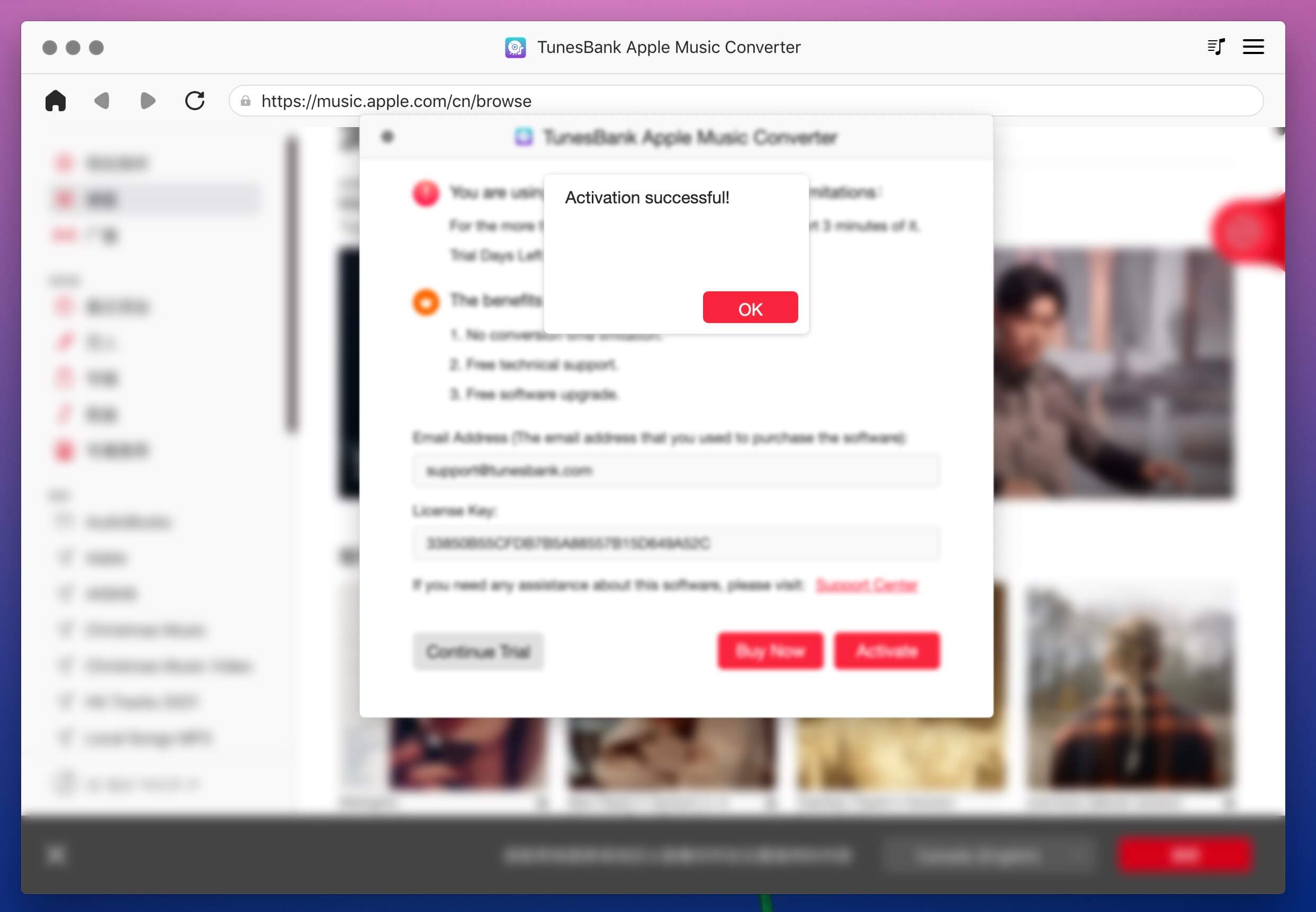
V současné době TunesBank Apple Music Converter podporuje angličtinu, francouzštinu, ձZ, němčinu a w, klikněte na lištu nabídky Jazyk a vyberte jazyk. Abychom lépe vyhověli požadavkům uživatelů z celého světa, uvolníme v budoucnu vícejazyčnou verzi TunesBank Apple Music Converter.